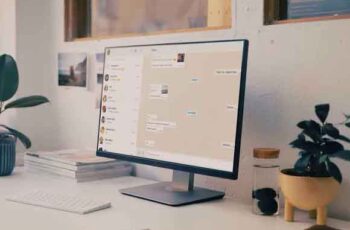
Los 7 métodos principales para arreglar cuando WhatsApp no se abre en la PC. La transición de WhatsApp de móvil a escritorio no estuvo exenta de problemas. A diferencia de los servicios rivales como iMessage, Telegram o Signal, WhatsApp depende de un teléfono activo conectado a Internet para funcionar correctamente.
Además, la aplicación oficial de WhatsApp para Windows y Mac deja mucho que desear con un rendimiento lento y bloqueos aleatorios. A veces, WhatsApp ni siquiera se abre en la PC, lo que obliga a los usuarios a usar la versión web para comunicarse.
WhatsApp Web o Desktop no se abre en PC, 7 soluciones
Si también enfrenta el mismo problema, puede probar las soluciones a continuación y usar WhatsApp sin problemas en su PC.
1. Cierra Whatsapp por completo
Los servicios de WhatsApp que se ejecutan en segundo plano en su PC pueden interferir cuando intenta abrir WhatsApp. Para evitar esto, debe cerrar WhatsApp por completo con la utilidad Administrador de tareas en su PC. Aquí está cómo hacerlo.
- Presione la tecla de Windows y escriba Administrador de tareas.
- Presione la tecla Intro y abra el Administrador de tareas.
- Encuentre todos los servicios relacionados con WhatsApp que se ejecutan en segundo plano. Selecciónelos y presione el botón Finalizar en la parte inferior.
Intente abrir WhatsApp en su PC nuevamente y vea si ha resuelto los problemas con Whatsapp que no funciona en su PC.
2. Use la misma red Wi-Fi para el teléfono conectado y el escritorio de Whatsapp
Esta es una limitación irritante que WhatsApp está tratando de resolver con la reciente funcionalidad de dispositivos múltiples en versión beta.
Por ahora, necesita que su teléfono y la aplicación de escritorio de WhatsApp estén en la misma red Wi-Fi para funcionar sin problemas.
3. Utilice el solucionador de problemas de Internet
Si tiene problemas con la conexión a Internet en su PC, solo notará el indicador de carga cuando intente usar la aplicación de escritorio de WhatsApp.
Windows tiene un solucionador de problemas de Internet incorporado que soluciona los problemas relacionados con la red en su PC. Aquí se explica cómo usarlo.
- Abra la aplicación Configuración en su PC con Windows (utilice las teclas Windows + I).
- Vaya a Actualización y seguridad> Solución de problemas> Herramientas adicionales para la solución de problemas> Conexiones a Internet.
- Ejecute el solucionador de problemas y solucione problemas relacionados con Internet en su PC.
4. Reparar Whatsapp
Microsoft le permite reparar aplicaciones instaladas en su PC desde las opciones Avanzadas en el menú Configuración. Siga los pasos a continuación para solucionar los problemas de bloqueo de Whatsapp en su PC.
- Abra la aplicación Configuración de Windows (Teclas Windows + I).
- Vaya al menú Aplicaciones > Aplicaciones y funciones.
- Desplácese hacia abajo hasta WhatsApp y seleccione Opciones avanzadas.
- En el menú Reparar, seleccione Reparar y deje que Windows se encargue de la solución de problemas.
No te preocupes. Los datos de la aplicación no se verán afectados aquí. Intente abrir WhatsApp en su PC nuevamente y vea si funciona.
5. Restaurar Whatsapp
Si WhatsApp no se abre en su PC, tome este paso extremo para solucionar el problema. Tuvimos que mencionar esto, ya que borrará todos los datos de la aplicación. Deberá configurar la cuenta de WhatsApp desde cero en la PC.
- Abra Configuración de Windows y vaya al menú Aplicaciones> Aplicaciones y funciones.
- Abre WhatsApp > Opciones avanzadas.
- Seleccione el botón Restablecer en el menú Restablecer.
Esto eliminará todos los datos de la aplicación y Whatsapp volverá a funcionar.
6. Si WhatsApp no se abre en la PC, reinstale la aplicación
Como WhatsApp no se abre, no puede actualizar la aplicación a la última versión disponible. En su lugar, debe reinstalar la aplicación desde el sitio web oficial de WhatsApp.
Pero primero, debe desinstalar la aplicación desde el menú Configuración de Windows. Aquí está cómo hacerlo.
- Abra la aplicación Configuración en Windows 10 (utilice las teclas Windows + I).
- Vaya a Aplicaciones> Aplicaciones y características y desplácese hacia abajo hasta WhatsApp.
- Haga clic en WhatsApp y seleccione el botón Desinstalar para eliminar la aplicación de su PC.
Vaya al sitio web oficial de WhatsApp, descargue e instale la última versión disponible.
7. Usa WhatsappWeb
Si tiene problemas frecuentes con la aplicación de escritorio de WhatsApp, debe considerar usar WhatsApp Web.
WhatsApp Web es igualmente capaz de todas las funciones como gifs, pegatinas, mensajes especiales, conversión bloqueada, llamadas, notificaciones nativas a través del navegador y más.
En definitiva, tienes todas las funcionalidades de la app en tu navegador.
Cómo evitar que alguien te agregue a un grupo de WhatsApp
10 razones por las que WhatsApp puede (permanentemente) suspender tu cuenta
Cómo leer los mensajes de WhatsApp en secreto
Cómo liberar espacio en WhatsApp
Problemas con WhatsApp, las soluciones a todos los problemas
Empieza a usar Whatsapp en tu escritorio
WhatsApp es una importante herramienta de comunicación para millones de personas. Es la forma predeterminada de mantenerse en contacto con amigos y familiares. WhatsApp que no se abre en tu PC puede obligarte a buscar alternativas. Antes de hacer eso, puede ejecutar las soluciones anteriores y solucionar el problema.
Para leer más:
- WhatsApp no se abre en Mac, 7 soluciones
- Aplicaciones que no responden en Mac, 4 soluciones
- Cómo ocultar el estado de alguien en Whatsapp
- Cómo saber si alguien nos está espiando en WhatsApp
- Cómo ocultar fotos y videos en Whatsapp
Deprecated: Automatic conversion of false to array is deprecated in /home/epictrick.com/htdocs/php/post.php on line 612






